在日常海报设计中,Word或WPS文字就能轻松应对。操作流程详述如下:
1、 找到Word程序,打开。单击“新建”选项
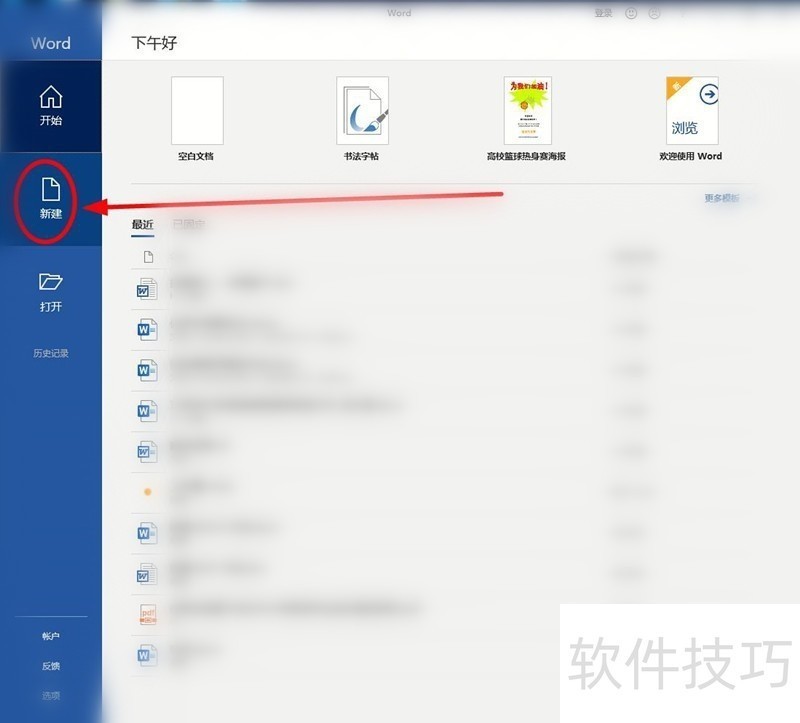
2、 在右边搜索框中输入“海报”后单击“搜索”按钮
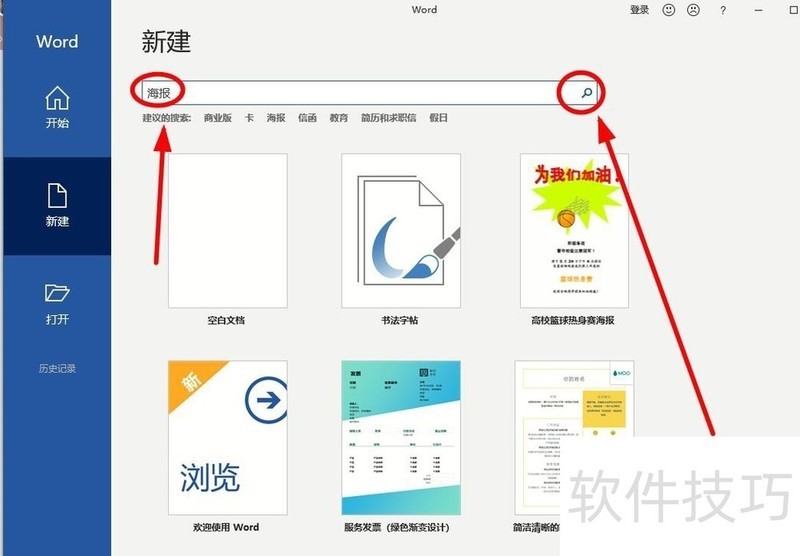
3、 在搜索结果中找到和自己的设想最接近的海报模块单击
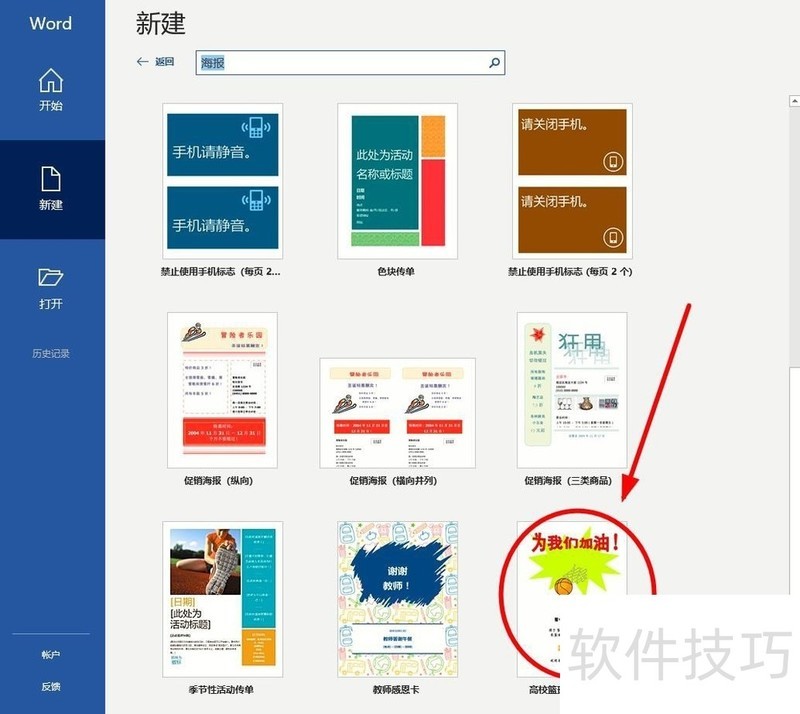
4、 在弹出对话框中单击“创建”
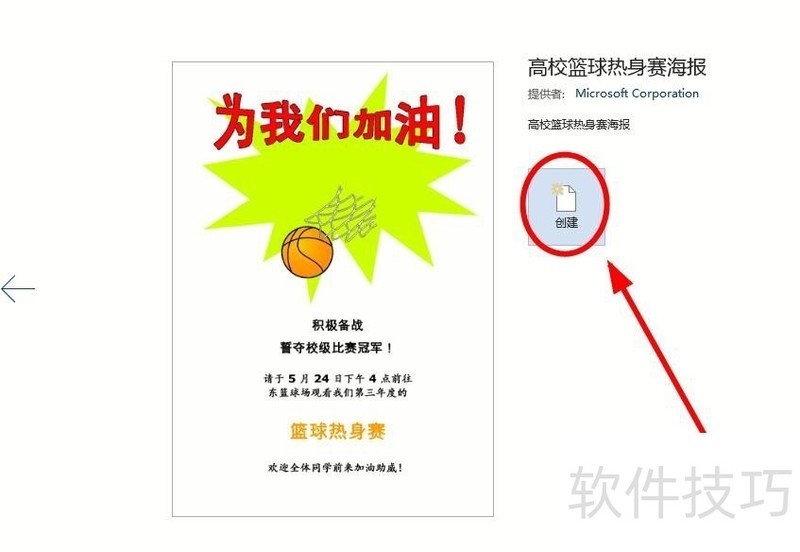
5、 修改其中的文字内容,比如更换图片“为我们加油”为插入艺术字“为祖国庆生”,日期是文本框,直接修改为“9月28日”等。
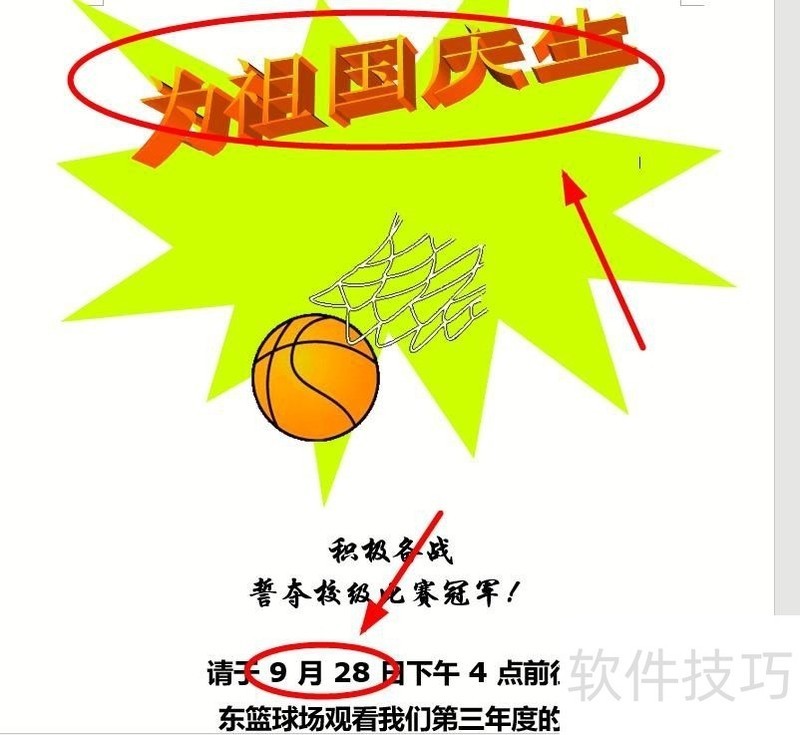
6、 如果对其中的一些图片大小、比列不满意,可以进行调整,比如选中背景图片,调整小一点
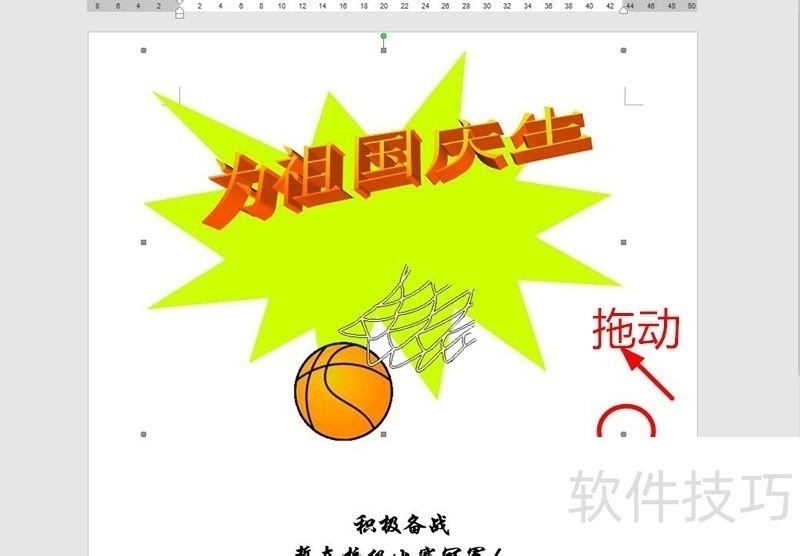
文章标题:怎么使用word(wps)制作海报
文章链接://www.hpwebtech.com/jiqiao/206970.html
为给用户提供更多有价值信息,ZOL下载站整理发布,如果有侵权请联系删除,转载请保留出处。
相关软件推荐
其他类似技巧
- 2024-08-21 13:45:02怎么使用word(wps)制作海报
- 2024-08-21 13:44:01office2019/wps word怎么转换成pdf?
- 2024-08-21 13:43:02电脑WPS的安装以及设置修改
- 2024-08-21 13:42:01如何使用WPS文字或者WORD中的形状画刺猬
- 2024-08-21 13:41:02如何用WPS文字制作一朵心爱的鲜花图片?
- 2024-08-21 13:38:01wps2019文字文档怎么设置稿纸页面?
- 2024-08-21 13:37:02wps文档怎么垂直直铺正文文档
- 2024-08-21 13:35:02WPS Office中怎样对图片进行蒙版
- 2024-08-21 13:31:02WPS表格中如何自定义更改形状
- 2024-08-21 13:29:02如何使用WPS文字制作二维码?
金山WPS Office软件简介
WPS大大增强用户易用性,供用户根据特定的需求选择使用,并给第三方的插件开发提供便利。ZOL提供wps官方下载免费完整版。软件特性:办公, 由此开始新增首页, 方便您找到常用的办公软件和服务。需要到”WPS云文档”找文件? 不用打开资源管理器, 直接在 WPS 首页里打开就行。当然也少不了最近使用的各类文档和各种工作状... 详细介绍»









